Guten Morgen Ihr Lieben, erst einmal möchte ich mich bei Euch für Eure
vielen lieben Kommentare zu unserem
Scheunentor bedanken! Und ich freue mich
sehr darüber, dass sich in den letzten Tagen
wieder einige neue Leser eingetragen haben.
Herzlich Willkommen!

Ich habe Euch schon in einigen Posts Bilder
gezeigt, die ich selbst am PC gemacht habe.
Ich bin ja ein großer Fan von Tafeln und mag
diesen "schlampig abgewischten Look" so gerne.
In einem meiner gelöschten Posts aus 2012 hatte
ich Euch meine Tafeln auch schon mal mit
genau diesen Worten gezeigt.
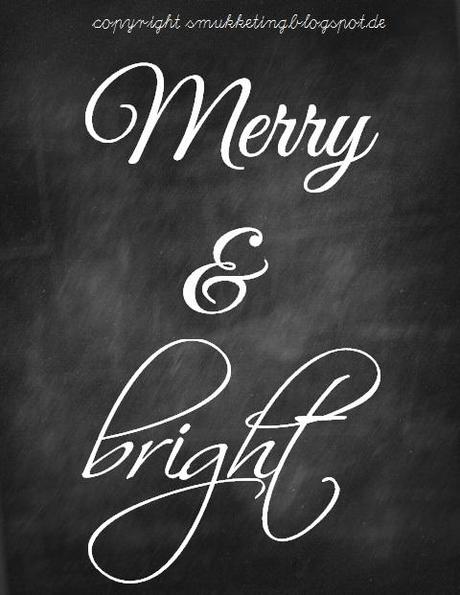
Nun gibt es glücklicherweise auch virtuell einen
Tafel-Hintergrund, den ich gerne für meine
PC-Bilder benutze. Da ich immer wieder danach
gefragt werde, wollte ich Euch gerne mal
zeigen, wie ich die Bilder mache.
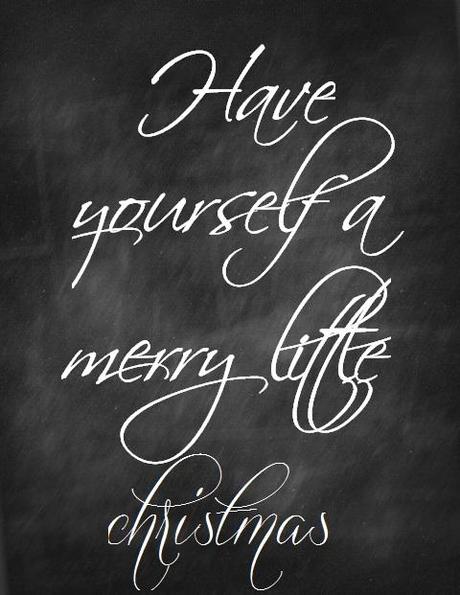
Man muss wirklich kein PC-Freak oder IT-Experte
sein, um solche Bilder herzustellen. Da wir alle in
12 Tagen unterm Weihnachtsbaum sitzen, zeige
ich hier nur weihnachtliche Bilder. Natürlich
kann man auch alles mögliche andere machen.
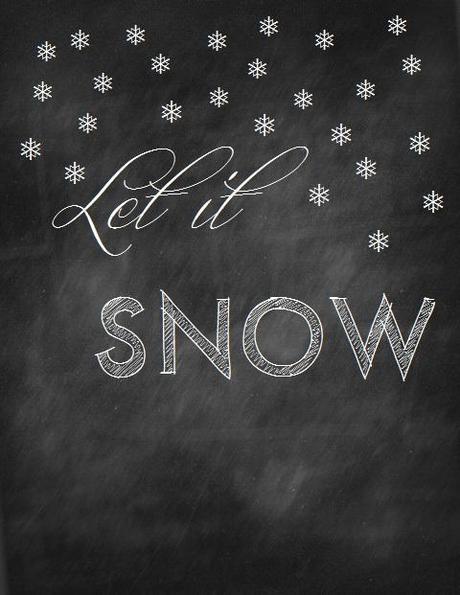
Ihr braucht folgendes "Material":
- verschiedene Schriftarten, die EUCH gefallen
- den Tafelhintergrund
- das Programm Paint
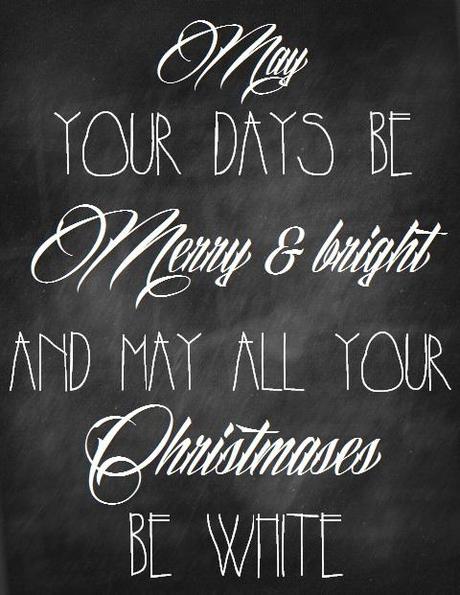
Tolle Schriftarten könnt Ihr Euch von dafont.com
runterladen.
Schritt 1
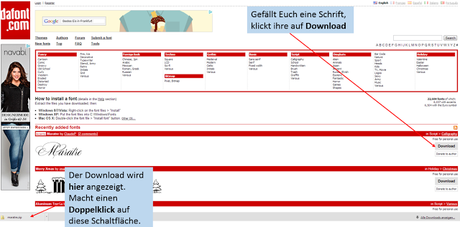
Schritt 2
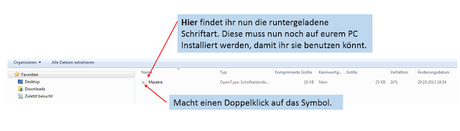
Schritt 3
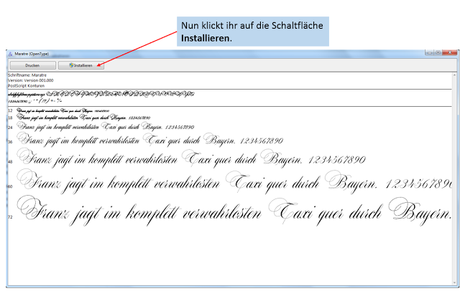
Die Schriftart wird installiert und steht euch jetzt
zur Benutzung in allen Programmen zur Verfügung,
in denen man schreiben kann.
Das Programm Paint findet Ihr unter
Start - Alle Programme - Zubehör oder wie
bei mir Start - Alle Programme - Accessories
Den blanko Tafelhintergrund könnt Ihr Euch
hier mitnehmen, ausnahmsweise einfach mit der
rechten Maustaste auf das Bild klicken und das
Bild bei Euch abspeichern.
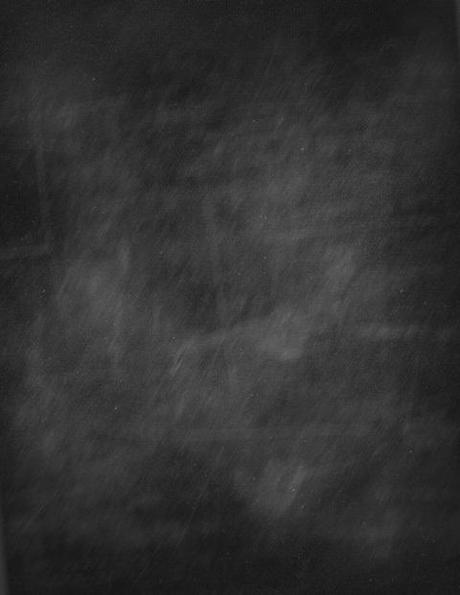
Wollt Ihr das Bild nun beschriften, klickt Ihr die Datei
mit der rechten Maustaste an, dann "Öffnen mit" anklicken,
dann "Paint" anklicken. Das Bild wird in Paint geöffnet.
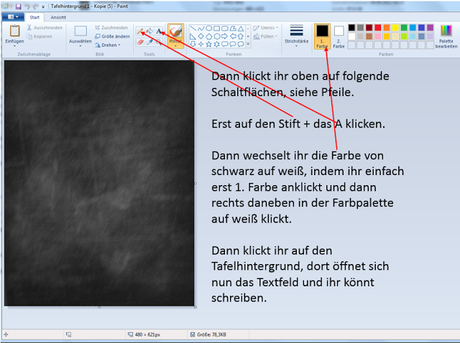
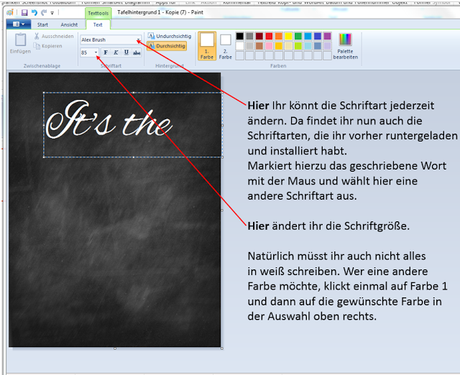
Wenn ihr fertig seid, speichert Ihr Euch das Foto ab.
Nun könnt Ihr es ausdrucken, in Euren Blog einfügen
oder was auch immer damit anstellen.
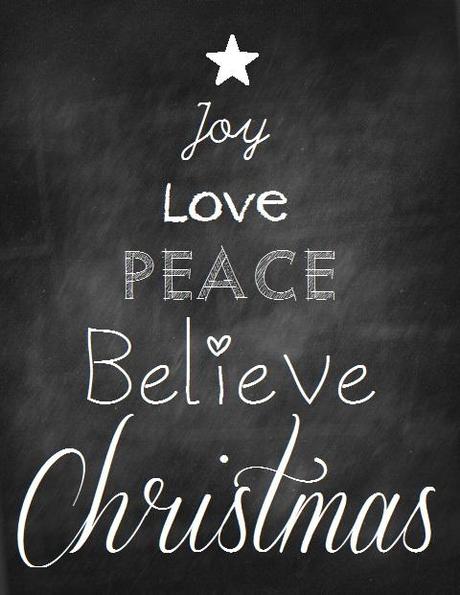
Viel Spaß beim Nachmachen!
Wer sich eines der oben gezeigten Bilder
mitnehmen möchte, kann das gerne tun.
Allerdings sind die Bilder NUR ZUR
PRIVATEN NUTZUNG!
Solltet ihr eines davon auf Eurem Blog
zeigen, wäre es nett, wenn Ihr auf diesen
Post hier verlinkt.
Ich wünsche Euch schon heute ein
entspanntes Wochenende und einen
schönen 3. Advent!
Liebe Grüße



